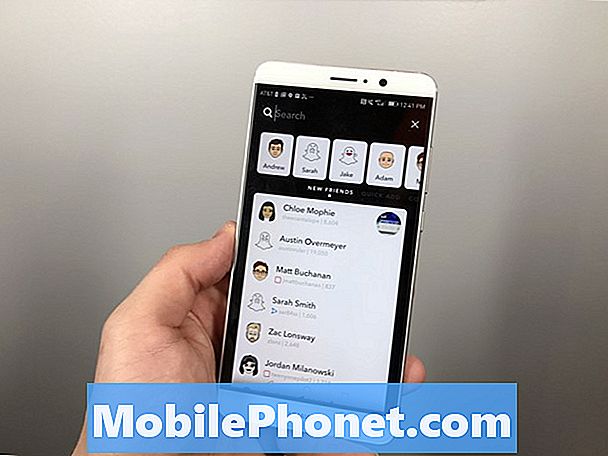Περιεχόμενο
Οι ενημερώσεις υλικολογισμικού υποτίθεται ότι επιδιορθώνουν το πρόβλημα που ανέφεραν οι χρήστες, αλλά προβλήματα ειδήσεων αναδύονται λίγο μετά την εγκατάστασή τους. Αυτό ισχύει για ορισμένους από τους αναγνώστες μας που κατέχουν το Samsung Galaxy J3. Ορισμένοι ανέφεραν ότι έχουν προβλήματα φόρτισης καθώς τα τηλέφωνά τους δεν ανταποκρίνονται πλέον όταν συνδέονται με το φορτιστή.
Όσον αφορά τα προβλήματα φόρτισης, μπορούμε πάντα να το εξετάσουμε σε δύο διαφορετικές γωνίες. μπορεί να είναι πρόβλημα με το υλικολογισμικό ή το υλικό. Ωστόσο, λαμβάνοντας υπόψη το γεγονός ότι το πρόβλημα ξεκίνησε μετά την ενημέρωση, υπάρχει μεγαλύτερη πιθανότητα ότι είναι απλώς ένα μικρό πρόβλημα με το υλικολογισμικό και γνωρίζουμε πώς να το επιδιορθώσουμε. Ωστόσο, αφού αποκλείσουμε αυτήν την πιθανότητα και το πρόβλημα παραμένει, τότε είναι ασφαλές να υποθέσουμε ότι είναι πρόβλημα με το υλικό και για αυτό, χρειάζεστε έναν τεχνικό που μπορεί να κάνει περαιτέρω δοκιμές στο υλικό για να προσδιορίσει το πρόβλημα.
Εάν είστε ένας από τους κατόχους αυτού του τηλεφώνου και αντιμετωπίζετε πρόβλημα με παρόμοιο πρόβλημα, συνεχίστε να διαβάζετε παρακάτω, καθώς αυτή η ανάρτηση μπορεί να σας βοηθήσει να το επιδιορθώσετε.
Πριν προχωρήσουμε απευθείας στην αντιμετώπιση προβλημάτων, εάν έχετε άλλα προβλήματα, μεταβείτε στη σελίδα αντιμετώπισης προβλημάτων Galaxy J3, επειδή έχουμε ήδη αντιμετωπίσει πολλά προβλήματα με αυτό το τηλέφωνο από τότε που ξεκινήσαμε να το υποστηρίζουμε. Προσπαθήστε να βρείτε παρόμοια προβλήματα με τα δικά σας και χρησιμοποιήστε τις διαδικασίες αντιμετώπισης προβλημάτων ή τις λύσεις που προτείνουμε. Εάν χρειάζεστε περαιτέρω βοήθεια από εμάς, συμπληρώστε το ερωτηματολόγιο για θέματα Android και πατήστε υποβολή. Μην ανησυχείτε, είναι δωρεάν.
Πώς να αντιμετωπίσετε το Galaxy J3 που δεν χρεώνεται μετά από μια ενημέρωση
Από τότε που κυκλοφόρησε το πρώτο Galaxy J3 πριν από 3 χρόνια, έχουμε ήδη δει τέτοιες περιπτώσεις και τώρα που η χρονιά έχει σχεδόν τελειώσει και ίσως να δούμε μια άλλη J3 τον Ιανουάριο του επόμενου έτους, εξακολουθούν να υπάρχουν προβλήματα φόρτισης. Ευτυχώς όμως, υπήρχαν μόνο μερικές περιπτώσεις που γνωρίζουμε ότι οδηγούν σε κατεστραμμένες μπαταρίες και λαμβάνοντας υπόψη το γεγονός ότι το πρόβλημα ξεκίνησε μετά από μια ενημέρωση, ίσως απλώς εξετάζουμε ένα πιθανό πρόβλημα υλικολογισμικού.
Ας προσπαθήσουμε να δούμε αν μπορούμε να φορτίσουμε ξανά το τηλέφωνό σας ακολουθώντας αυτά τα βήματα:
Βήμα 1: Ελέγξτε τη θύρα του φορτιστή του τηλεφώνου σας για υγρό
Η ζημιά από υγρά συχνά οδηγεί σε προβλήματα φόρτισης και εάν υπάρχει νερό στη θύρα USB του τηλεφώνου σας, τότε αυτός μπορεί να είναι ο λόγος για τον οποίο δεν φορτίζεται ειδικά εάν λαμβάνετε το σφάλμα ή την προειδοποίηση "εντοπισμένη υγρασία".
Επομένως, ελέγξτε φυσικά τη θύρα του φορτιστή για ίχνη νερού ή οποιουδήποτε είδους υγρού. Ακόμα και μόνο υγρό μπορεί να οδηγήσει σε αυτό το ζήτημα και σε αντίθεση με άλλες συσκευές Galaxy, το J3 δεν έχει βαθμολογία IP68, οπότε δεν είναι ούτε ανθεκτικό στο νερό, πόσο μάλλον αδιάβροχο. Εάν έχει πιτσιλιστεί με νερό, τότε είναι πιθανό να υποφέρει από υγρά ζημιά τώρα.
Ας υποθέσουμε ότι υπάρχει υγρασία στη θύρα του φορτιστή και, στη συνέχεια, προσπαθήστε να κάνετε αυτά τα πράγματα…
- Απενεργοποιήστε το τηλέφωνό σας εάν είναι ακόμα ενεργοποιημένο.
- Πάρτε ένα μικρό κομμάτι χαρτομάντιλου και τοποθετήστε το στη θύρα για να απορροφηθεί υγρό.
- Φυσήξτε μέσα στη θύρα μερικές φορές για να απαλλαγείτε από πιθανή βρωμιά ή συντρίμμια ή να της εκτοξεύσετε πεπιεσμένο αέρα εάν είναι δυνατόν.
Τα παραπάνω βήματα θα διασφαλίσουν ότι η θύρα φορτιστή του τηλεφώνου σας είναι καθαρή και καθαρή από υγρασία ή τυχόν ίχνη υγρού και άλλης διάβρωσης, αλλά δεν επιλύει μόνο το πρόβλημα. Προσπαθήστε να ακολουθήσετε άλλα βήματα παρακάτω.
Βήμα 2: Ελέγξτε την ένδειξη ζημιάς υγρού
Για να βεβαιωθούμε ότι το τηλέφωνό σας δεν πάσχει από σοβαρή βλάβη σε υγρά, πρέπει να ελέγξουμε το Liquid Damage Indicator (LDI) για να δούμε αν υπάρχει ένδειξη ότι το νερό έφτασε σε κάποια από τα συστατικά μέσα.
Τα προηγούμενα μοντέλα του J3 έχουν αφαιρούμενες μπαταρίες, αλλά η έκδοση του 2017 δεν έχει. Έτσι, το LDI πρέπει να βρεθεί στην υποδοχή SIM. Αφαιρέστε το δίσκο SIM και κοιτάξτε μέσα στην υποδοχή για να δείτε αν το μικρό λευκό αυτοκόλλητο έγινε κόκκινο, ροζ ή μοβ, επειδή εάν συμβαίνει αυτό, τότε μην κάνετε άλλη αντιμετώπιση προβλημάτων, επειδή δεν μπορείτε να κάνετε πολλά για το υγρό που υπάρχει στο τηλέφωνό σας, εκτός εάν Ανοίξτε το. Αντ 'αυτού, φέρτε το τηλέφωνό σας στο κατάστημα και αφήστε την τεχνολογία να χειριστεί το πρόβλημα για εσάς. Ωστόσο, εάν το LDI παραμένει λευκό, τότε να είστε σίγουροι ότι το πρόβλημα δεν οφείλεται σε πολύπλοκες βλάβες στο νερό.
Βήμα 3: Ελέγξτε το φορτιστή και το καλώδιο
Ο φορτιστής και το καλώδιο USB παίζουν πολύ σημαντικό ρόλο στη φόρτιση του τηλεφώνου σας. Αφού ελέγξετε τη θύρα φορτιστή στη συσκευή σας και βεβαιωθείτε ότι το LDI παρέμεινε λευκό, τότε ήρθε η ώρα να ελέγξετε τα αξεσουάρ.
Η θύρα του φορτιστή σας δεν πρέπει να έχει συντρίμμια, χνούδια, διάβρωση ή υγρασία. Εάν κάποια στιγμή ο φορτιστής έρθει σε επαφή με νερό, είναι πολύ πιθανό να έχει υποστεί ζημιά. Μπορείτε να δοκιμάσετε να το συνδέσετε (βεβαιωθείτε ότι είναι στεγνό) για να μάθετε αν θερμαίνεται, επειδή εάν συμβαίνει αυτό, μην συνεχίσετε να το χρησιμοποιείτε πια. Μπορείτε να χρησιμοποιήσετε άλλους προσαρμογείς ισχύος που έχουν τις προδιαγραφές όπως και το πρωτότυπο για τη φόρτιση του τηλεφώνου σας.
Ας υποθέσουμε ότι ο φορτιστής είναι καλός και, στη συνέχεια, ελέγξτε και τα δύο άκρα του καλωδίου για να δείτε αν υπάρχει κάτι που εμποδίζει τη φόρτιση. Οτιδήποτε δεν ανήκει μπορεί να εμποδίσει τις σωστές επαφές μεταξύ των συνδέσμων και πρέπει να αφαιρεθεί.
Βήμα 4: Δοκιμάστε να φορτίσετε το τηλέφωνό σας ενώ είναι απενεργοποιημένο
Αφού ελέγξετε τα πάντα, ήρθε η ώρα να δοκιμάσετε τη φόρτιση του τηλεφώνου σας, αλλά βεβαιωθείτε ότι είναι απενεργοποιημένο πρώτα για να αποφύγετε άλλες επιπλοκές. Εάν το τηλέφωνο είναι ήδη απενεργοποιημένο, είναι πιθανό η μπαταρία να εξαντληθεί εντελώς και μπορεί να χρειαστούν λίγα λεπτά προτού το τηλέφωνο εμφανίσει σημάδια φόρτισης, όπως το LED στο πάνω μέρος της οθόνης ή το εικονίδιο της μπαταρίας με ένα μπουλόνι της οθόνης.
Επίσης, λάβετε υπόψη σας το φορτιστή γιατί εάν θερμαίνεται τόσο γρήγορα, αποσυνδέστε τον αμέσως για να αποφύγετε τη διάρρηξη φλόγας ή την πρόκληση περαιτέρω ζημιάς στο τηλέφωνό σας.
Υποθέτοντας ότι το τηλέφωνο δεν φορτίζεται σε αυτό το σημείο, προσπαθήστε να κάνετε το επόμενο βήμα.
Βήμα 5: Εκτελέστε την αναγκαστική επανεκκίνηση ενώ είστε συνδεδεμένοι
Είναι πιθανό το τηλέφωνο ή το ίδιο το σύστημα να συντρίβεται και πιο συχνά από αυτό, αυτά τα σφάλματα μπορεί να οδηγήσουν σε τηλέφωνα που δεν ανταποκρίνονται. Έτσι, ενώ η συσκευή είναι συνδεδεμένη στο φορτιστή, πατήστε και κρατήστε πατημένα τα πλήκτρα έντασης ήχου και λειτουργίας για 10 δευτερόλεπτα. Εάν το πρόβλημα είναι τόσο μικρό όσο ένα σφάλμα, το τηλέφωνό σας θα πρέπει να ξεκινά κανονικά και μπορεί να συνεχίσει να φορτίζει. Επαναλάβετε τη διαδικασία εάν απέτυχε για πρώτη φορά έως ότου είστε σίγουροι ότι δεν ανταποκρίνεται πραγματικά σε αυτήν.
Βήμα 6: Συνδέστε το τηλέφωνό σας σε έναν υπολογιστή
Υποθέτοντας ότι η συσκευή σας δεν έδειχνε να τραγουδά η φόρτιση και απέτυχε να εκκινήσει όταν κάνατε τη διαδικασία αναγκαστικής επανεκκίνησης, τότε ήρθε η ώρα να δείτε αν ανταποκρίνεται όταν τη συνδέετε σε υπολογιστή. Συνήθως, όταν ένα τηλέφωνο είναι συνδεδεμένο σε υπολογιστή ή φορητό υπολογιστή, θα δείξει ότι φορτίζει αμέσως και εάν είναι ενεργοποιημένος, ο υπολογιστής ενδέχεται να μπορεί να το αναγνωρίσει και να το διαβάσει.
Αυτό το βήμα θα αποκλείσει επίσης την πιθανότητα ότι το πρόβλημα οφείλεται σε κατεστραμμένο φορτιστή, ειδικά εάν το τηλέφωνο φορτίζει τη στιγμή που είναι συνδεδεμένο σε υπολογιστή. Εάν δεν ανταποκρίνεται ακόμα, χρησιμοποιήστε ένα διαφορετικό καλώδιο, το οποίο θα αποκλείει επίσης την πιθανότητα να είναι πρόβλημα σπασμένου καλωδίου.
Ωστόσο, εάν το τηλέφωνο εξακολουθεί να μην φορτίζεται μετά από όλα αυτά, τότε ήρθε η ώρα να προχωρήσουμε σε ένα άλλο βήμα.
Βήμα 7: Χρησιμοποιήστε διαφορετικό ή νέο φορτιστή
Εάν είναι δυνατόν, μπορείτε να δανειστείτε φορτιστή από έναν φίλο που διαθέτει επίσης smartphone Samsung, καθώς αυτές οι συσκευές έχουν συχνά τον ίδιο φορτιστή. Εάν το τηλέφωνό σας φορτίζει, τότε ήρθε η ώρα να αγοράσετε έναν νέο φορτιστή, διαφορετικά, προχωρήστε στο επόμενο βήμα και αντιμετωπίστε τα προβλήματα του τηλεφώνου, ειδικά εάν δεν είναι ενεργοποιημένο.
Βήμα 8: Ξεκινήστε το τηλέφωνο σε ασφαλή λειτουργία
Αυτό ισχύει μόνο εάν το τηλέφωνό σας είναι απενεργοποιημένο και δεν ενεργοποιείται επειδή είναι πιθανό το πρόβλημα να είναι το ίδιο το τηλέφωνο και όχι τα αξεσουάρ. Το ασφαλέστερο πράγμα που πρέπει να κάνετε τώρα για να το ξεκινήσετε σε ασφαλή λειτουργία, η οποία θα απενεργοποιήσει όλα τα στοιχεία τρίτων. Εάν ορισμένες από τις εφαρμογές σας έχουν να κάνουν με αυτό το πρόβλημα, η συσκευή σας θα πρέπει να εκκινήσει χωρίς προβλήματα.
- Απενεργοποιήστε τη συσκευή.
- Πατήστε και κρατήστε πατημένο το πλήκτρο λειτουργίας πέρα από την οθόνη με το όνομα της συσκευής.
- Όταν εμφανιστεί το "SAMSUNG" στην οθόνη, αφήστε το πλήκτρο λειτουργίας.
- Αμέσως μετά την απελευθέρωση του πλήκτρου λειτουργίας, πατήστε και κρατήστε πατημένο το πλήκτρο μείωσης έντασης.
- Συνεχίστε να κρατάτε πατημένο το πλήκτρο μείωσης έντασης έως ότου ολοκληρωθεί η επανεκκίνηση της συσκευής.
- Η ασφαλής λειτουργία θα εμφανιστεί στην κάτω αριστερή γωνία της οθόνης.
- Αφήστε το πλήκτρο μείωσης έντασης όταν βλέπετε την «Ασφαλή λειτουργία».
Εάν έχετε εκκινήσει με επιτυχία το τηλέφωνό σας σε αυτήν τη λειτουργία, δοκιμάστε να το επανεκκινήσετε για να ξεκινήσει σε κανονική λειτουργία και αν αποτύχει, τουλάχιστον, γνωρίζετε ότι το υλικό είναι εντάξει και είναι όλα στο υλικολογισμικό. Μπορείτε, στη συνέχεια, να προσπαθήσετε να ξεκινήσετε ξανά σε αυτήν τη λειτουργία, να δημιουργήσετε αντίγραφα ασφαλείας των αρχείων και των δεδομένων σας και, στη συνέχεια, να το επαναφέρετε.
- Από οποιαδήποτε Αρχική οθόνη, πατήστε το εικονίδιο Εφαρμογές.
- Πατήστε Ρυθμίσεις.
- Πατήστε Cloud και λογαριασμούς.
- Πατήστε Δημιουργία αντιγράφων ασφαλείας και επαναφορά.
- Εάν θέλετε, πατήστε Δημιουργία αντιγράφων ασφαλείας των δεδομένων μου για να μετακινήσετε το ρυθμιστικό στο ON ή OFF.
- Εάν θέλετε, πατήστε Επαναφορά για να μετακινήσετε το ρυθμιστικό στο ON ή OFF.
- Πατήστε το πλήκτρο επιστροφής δύο φορές για να επιστρέψετε στο μενού Ρυθμίσεις και μετά πατήστε Γενική διαχείριση.
- Πατήστε Επαναφορά.
- Πατήστε Επαναφορά εργοστασιακών δεδομένων.
- Πατήστε Επαναφορά συσκευής.
- Εάν έχετε ενεργοποιήσει το κλείδωμα οθόνης, εισαγάγετε το PIN ή τον κωδικό πρόσβασής σας.
- Πατήστε Συνέχεια.
- Πατήστε Διαγραφή όλων.
Ωστόσο, εάν το τηλέφωνο εξακολουθεί να αρνείται την εκκίνηση σε ασφαλή λειτουργία, κάντε το επόμενο βήμα.
Βήμα 9: Δοκιμάστε να εκκινήσετε το τηλέφωνό σας σε λειτουργία ανάκτησης
Το Android System Recovery είναι στην πραγματικότητα το χρηματοκιβώτιο σχεδόν όλων των συσκευών Android. Εάν το τηλέφωνό σας αντιμετωπίζει πολύ περίπλοκο πρόβλημα υλικολογισμικού, ενδέχεται να μπορεί να ξεκινήσει σε αυτήν τη λειτουργία. Υποθέτοντας ότι το τηλέφωνό σας εκκινήθηκε με επιτυχία σε αυτήν τη λειτουργία, τότε μπορείτε να προσπαθήσετε να σκουπίσετε το διαμέρισμα της προσωρινής μνήμης και αν αυτό απέτυχε, μπορείτε να δοκιμάσετε το Master Reset.
Πώς να εκκινήσετε το Galaxy J3 σε λειτουργία ανάκτησης και να σκουπίσετε το διαμέρισμα προσωρινής αποθήκευσης
- Απενεργοποιήστε τη συσκευή.
- Πατήστε και κρατήστε πατημένο το πλήκτρο αύξησης έντασης και το πλήκτρο Home και, στη συνέχεια, πατήστε παρατεταμένα το πλήκτρο λειτουργίας.
- Όταν εμφανιστεί η οθόνη του λογότυπου της συσκευής, απελευθερώστε μόνο το πλήκτρο λειτουργίας.
- Όταν εμφανιστεί το λογότυπο Android, απελευθερώστε όλα τα πλήκτρα («Εγκατάσταση ενημέρωσης συστήματος» θα εμφανιστεί για περίπου 30 - 60 δευτερόλεπτα πριν εμφανιστούν οι επιλογές μενού ανάκτησης συστήματος Android).
- Πατήστε το πλήκτρο Μείωση έντασης αρκετές φορές για να επισημάνετε το "wipe cache partition".
- Πατήστε το πλήκτρο λειτουργίας για να επιλέξετε.
- Πατήστε το πλήκτρο μείωσης έντασης για να επισημάνετε το «ναι» και πατήστε το πλήκτρο λειτουργίας για να επιλέξετε.
- Όταν ολοκληρωθεί η κατάργηση του διαμερίσματος προσωρινής αποθήκευσης, επισημαίνεται το "Επανεκκίνηση συστήματος τώρα".
- Πατήστε το πλήκτρο λειτουργίας για επανεκκίνηση της συσκευής.
Πώς να εκκινήσετε το Galaxy J3 σε λειτουργία ανάκτησης και να κάνετε το Master Reset
- Απενεργοποιήστε τη συσκευή.
- Πατήστε και κρατήστε πατημένο το πλήκτρο αύξησης έντασης και το πλήκτρο Home και, στη συνέχεια, πατήστε παρατεταμένα το πλήκτρο λειτουργίας.
- Όταν εμφανιστεί η οθόνη του λογότυπου της συσκευής, απελευθερώστε μόνο το πλήκτρο λειτουργίας
- Όταν εμφανιστεί το λογότυπο Android, απελευθερώστε όλα τα πλήκτρα («Εγκατάσταση ενημέρωσης συστήματος» θα εμφανιστεί για περίπου 30 - 60 δευτερόλεπτα πριν εμφανιστούν οι επιλογές μενού ανάκτησης συστήματος Android).
- Πατήστε το πλήκτρο μείωσης έντασης αρκετές φορές για να επισημάνετε την ένδειξη "διαγραφή δεδομένων / επαναφορά εργοστασιακών ρυθμίσεων".
- Πατήστε το κουμπί λειτουργίας για να επιλέξετε.
- Πατήστε το πλήκτρο μείωσης έντασης έως ότου επισημανθεί το «Ναι - διαγραφή όλων των δεδομένων χρήστη».
- Πατήστε το κουμπί λειτουργίας για να επιλέξετε και να ξεκινήσετε την κύρια επαναφορά.
- Όταν ολοκληρωθεί η κύρια επαναφορά, επισημαίνεται το "Επανεκκίνηση συστήματος τώρα".
- Πατήστε το πλήκτρο λειτουργίας για επανεκκίνηση της συσκευής.
Εάν όλα τα παραπάνω βήματα δεν κατάφεραν να κάνουν το τηλέφωνό σας να φορτίσει ή να ενεργοποιηθεί, ήρθε η ώρα να ζητήσετε βοήθεια από έναν τεχνικό που μπορεί να κάνει περαιτέρω δοκιμές στο τηλέφωνό σας και να προσδιορίσει ποιο είναι το πρόβλημα. Όσον αφορά τη βασική αντιμετώπιση προβλημάτων, έχετε κάνει τα πάντα.
Συνδεθείτε μαζί μας
Είμαστε πάντα ανοιχτοί στα προβλήματα, τις ερωτήσεις και τις προτάσεις σας, οπότε μη διστάσετε να επικοινωνήσετε μαζί μας συμπληρώνοντας αυτήν τη φόρμα. Αυτή είναι μια δωρεάν υπηρεσία που προσφέρουμε και δεν θα σας χρεώσουμε ούτε δεκάρα για αυτήν. Ωστόσο, λάβετε υπόψη ότι λαμβάνουμε εκατοντάδες μηνύματα ηλεκτρονικού ταχυδρομείου κάθε μέρα και είναι αδύνατο για εμάς να απαντήσουμε σε κάθε ένα από αυτά. Αλλά είστε σίγουροι ότι διαβάζουμε κάθε μήνυμα που λαμβάνουμε. Για όσους έχουμε βοηθήσει, διαδώστε την είδηση κοινοποιώντας τις αναρτήσεις μας στους φίλους σας ή απλώς αρέσει η σελίδα μας στο Facebook και στο Google+ ή ακολουθήστε μας στο Twitter.